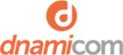Avete ricevuto un invito ad un meeting o un webinar su ZOOM? Ecco come partecipare!
ZOOM è il più noto servizio di videoconferenza utilizzato tra le grandi multinazionali e, con il lockdonwn, è divenuto uno degli strumenti preferiti per lo smart working aziendale.
Oltre ad essere affidabile, consente a tutti i partecipanti di prendere la parola ed essere attivi nella conversazione. E anche nella sua versione gratuita permette sia ai singoli sia alle piccole imprese di testare il prodotto.
Vediamo insieme come accettare un invito/ avviare una chiamata e quali siano le sue funzioni principali.
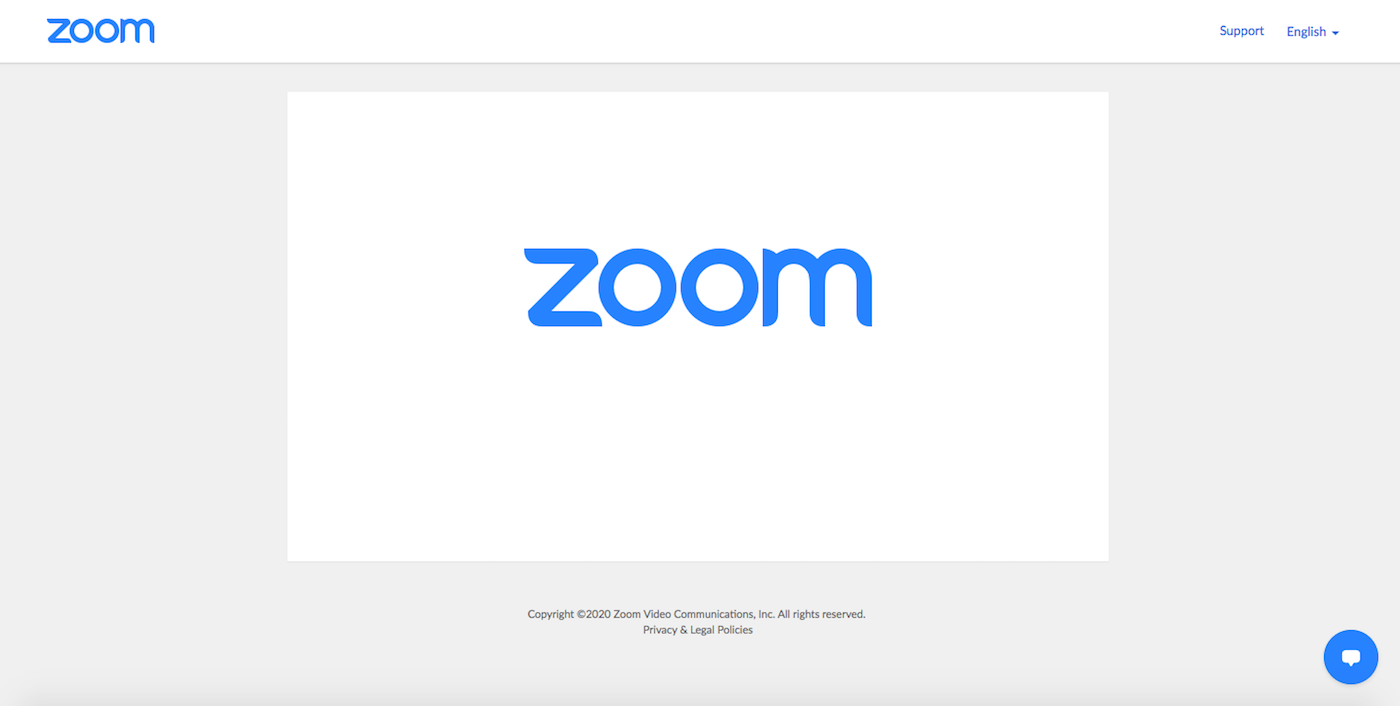
COME AVVIARE ZOOM
ZOOM si può utilizzare con installazione o via browser, anche se la versione installata è più veloce e stabile nella connessione.
L’installazione più avvenire su qualsiasi dispositivo: un pc, un tablet o uno smartphone. E nessuna iscrizione è necessaria. Vi basterà cliccare sul link nell’invito oppure QUI e attivare il programma in un paio di clic.
Quindi aprite la App, oppure se state procedendo senza installazione da browser andate a questo indirizzo https://zoom.us/join e, in entrambi i casi, inserite il codice identificativo del webinar a cui vi siete iscritti, la password riportata nell’invito e il vostro nome.
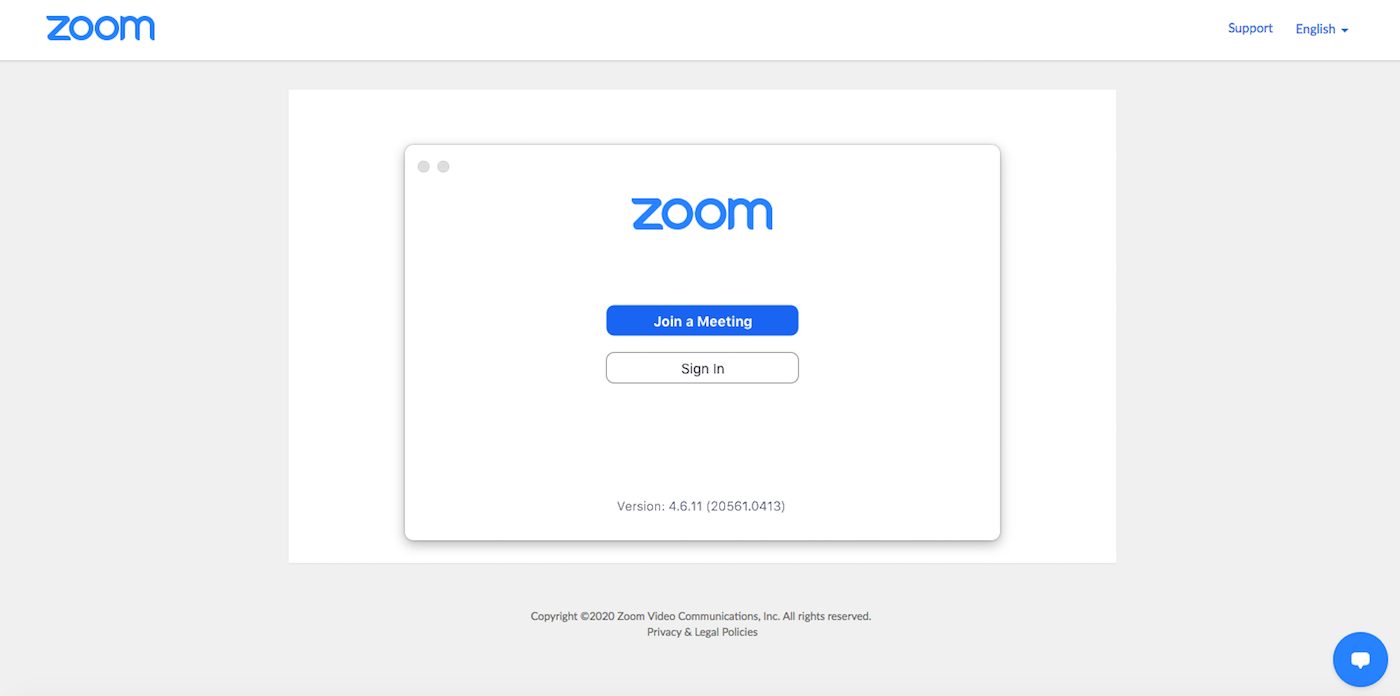
A questo punto accederete in una sorta di sala d’attesa virtuale, in cui potrete controllare il volume dell’audio. A tal proposito, sono sempre consigliate le cuffie.
Una volta entrati nella vostra “aula” potrete iniziare ad interagire con gli altri ospiti.
LE FUNZIONI PRINCIPALI DI ZOOM
Per più curiosi e precisi, in calce trovate una guida semplice e completa alla pulsantiera di ZOOM.
Di seguito, poniamo in evidenza alcune funzioni che in una “sala” piene di persone possono tornarvi utili.

Su ZOOM si può:
- DISATTIVARE IL PROPRIO AUDIO mantenendo attivo l’audio del relatore – e di chi prende la parola (da computer, basta cliccare sulla barra spaziatrice);
- DISATTIVARE IL PROPRIO VIDEO e continuare ad assistere;
- ALZARE LA MANO per prenotare il proprio intervento;
- CONDIVIDERE LO SCHERMO con gli altri utenti (l’icona è sulla barra in basso. Si può decidere se condividere completamente il desktop o solo una finestra).
- REGISTRARE ogni webinar e salvarlo in locale in formato MP4;
- sfruttare la CHAT per lasciare domande e/o inviare file a tutti i presenti;
- e REAGIRE alla conversazione inviando emoticon come sui social.